Время автономной работы, наряду с хранилищем, – это единственное, чего нам всегда не хватает. Без достаточного количества энергии даже самые лучшие и мощные ноутбуки превращаются в непригодные для использования кирпичи.
Наши потребности в отношении выносливости сильно различаются – некоторые склонны работать в пути всего пару часов, прежде чем, в конце концов, доходят до розетки. Другим требуется как можно больше часов автономной работы.
Способы использования наших ноутбуков различаются, но одно можно сказать наверняка: не бывает слишком большого времени автономной работы.
Чем дольше могут работать наши ноутбуки в автономном режиме, тем дольше мы можем работать над нашими проектами, творить, учиться и исследовать. Чем дольше они смогут поддерживать свою производительность, тем легче нам оставаться в состоянии потока.
В течение многих лет обычные ноутбуки не могли обеспечить нам ту надежность, которую мы хотели и, чаще всего, в которой нуждались. Однако, сегодня в нашем распоряжении есть множество ноутбуков, некоторые из которых могут легко проработать 15 часов без подзарядки (если не больше, в зависимости от использования).
В основном, они разработаны Apple, но с Windows дела обстоят не намного хуже – процессоры AMD U-серии невероятно эффективны и, во всяком случае, стоят запрашиваемой цены.
Десять часов автономной работы уже не такая редкость, как раньше, и мы очень этому рады.
Но что, если вам нужно больше? Что, если ваш процессор не так эффективен, ваша батарея не такая большая, а ваши потребности не такие скромные?
Ниже мы более подробно рассмотрим множество различных способов, с помощью которых вы можете «выжать» как можно больше времени автономной работы, независимо от того, используете ли вы ноутбук с Windows или ноутбук под управлением macOS.
Ноутбуки с Windows – как продлить срок службы батареи
Продлить время работы ноутбука от батареи можно, выполнив следующие действия:
- Уменьшите яркость. Это очевидно, и, честно говоря, повышенная яркость существенно снижает время работы батареи. Опускайте её всякий раз, когда можете.
- Включите режим экономии заряда – щёлкните значок аккумулятора в правом нижнем углу панели задач Windows. Когда появится небольшое меню, вы сможете увидеть свои быстрые настройки, одна из которых называется Экономия заряда батареи. Включение режима экономии заряда, по сути, является самым простым и быстрым способом продлить время автономной работы (наряду с понижением яркости).
В зависимости от внутреннего устройства вашего ноутбука вы можете даже не заметить такой большой разницы в производительности (особенно если вы просто просматриваете веб-страницы и выполняете общую работу). Однако, для более требовательных задач вам обязательно захочется отключить его.
- Используйте наиболее эффективный режим энергопотребления. Откройте «Параметры» → «Система» → «Питание и аккумулятор», а затем в разделе «Режим питания» выберите «Наилучшая энергоэффективность». Это снизит рабочую частоту вашего процессора и, в целом, замедлит всё, не вызывая слишком большого снижения производительности.
- Установите для своего ноутбука наиболее эффективный профиль производительности. В настоящее время большинство ноутбуков имеют, как минимум, три различных профиля мощности (которые создаются самим OEM-производителем). Их номенклатура различается, но по большей части они придерживаются следующего: «Бесшумный», «Сбалансированный» и «Производительный».
Первый из них, в основном, ограничивает потребляемую мощность компонентов, что, в свою очередь, снижает внутреннюю температуру и, как следствие, уровень шума вентиляторов. Последний позволяет вашему процессору и видеокарте потреблять как можно больше энергии. Сбалансированный, как следует из названия, предлагает надёжную золотую середину.
Другими словами: чем скромнее профиль, тем меньше энергии будут потреблять компоненты. Если вы не планируете заниматься чем-то слишком интенсивным, например, редактированием видео, играми, 3D-моделированием и т.д., и хотите продлить время автономной работы батареи, обязательно установите на своём ноутбуке профиль «Без звука», а не «Сбалансированный» или «Производительность».
Проще всего это сделать, нажав соответствующую комбинацию клавиш – Fn+F на ноутбуках ASUS, Fn+Q на Lenovo и так далее. Это позволит быстро переключить ноутбук с одного из профилей производительности на другой.
- Уменьшите частоту обновления дисплея. Если у вас, скажем, дисплей с частотой 90 Гц (или выше), переключение его на 60 Гц поможет значительно продлить время автономной работы ноутбука; Ноутбуки с Windows, в отличие от последних MacBook Pro, по-прежнему не имеют переменной частоты обновления, что, в свою очередь, существенно влияет на время автономной работы.
- Выключите Bluetooth/Wi-Fi. Если вам не требуется постоянное подключение к Интернету, выключите Wi-Fi. Если вы оставите его включенным, это окажет гораздо большее влияние на время работы от батареи, чем вы ожидаете. Bluetooth не является таким уж большим энергопотребителем, но, тем не менее, справедливо то же самое.
- Закройте все ненужные приложения и фоновые процессы. Это говорит само за себя.
- Отключите подсветку клавиатуры. Одно из самых простых «исправлений». Это не так «вредно», как, скажем, оставить включенным Wi-Fi, но помогает каждая мелочь.
- Отключите все внешние носители. То же самое справедливо и для всех ненужных периферийных устройств и внешних носителей, таких как твердотельные накопители, концентраторы, док-станции и что-либо ещё.
Tiny 11 – базовые возможности Windows 11
По сути, это урезанная версия Windows 11, и, разумеется, она включает в себя всё необходимое для запуска и работы без дополнительного (и совершенно ненужного) раздутого ПО.
Ему не требуется TPM или SecureBoot, ему нужно всего 2 ГБ ОЗУ (или меньше), и после установки он будет потреблять всего лишь 8 ГБ памяти.
Однако, он официально не поддерживается и не обновляется автоматически, так что об этом определенно стоит помнить. Тем не менее, пользователи сообщают об огромном увеличении времени автономной работы ноутбуков, поэтому рекомендовать его более чем стоит.
Вы можете скачать Tiny 11 по следующей ссылке.
Ноутбуки с ОС Windows и OLED-дисплеями
OLED-дисплеи – это зрелище, в немалой степени из-за впечатляющего коэффициента контрастности и невероятного цветового охвата. Однако, они не так энергоэффективны, как их альтернативы, так что за такую «радость глаз» приходится платить.
Все перечисленные выше методы по-прежнему действительны здесь, но у нас есть ещё несколько советов, которыми можно поделиться, если у вас есть ноутбук с OLED-дисплеем:
- Необходимо снизить яркость. Если у вас OLED-дисплей и вам нужно как можно больше времени автономной работы, обязательно уменьшите яркость. Это может показаться простым (и, в некотором смысле, так оно и есть), но вы будете удивлены, насколько велико это влияние и сколько времени автономной работы вы можете получить, просто уменьшив яркость на ступеньку ниже; OLED, как известно, очень энергоемки.
- Включите везде «Темный режим» – в Windows есть встроенный «Темный режим». Активируйте его немедленно. Если вы просматриваете Интернет и на ваших любимых веб-сайтах есть такой режим, включите его. Темный режим абсолютно необходим, если у вас OLED-дисплей, поскольку каждый отдельный пиксель подсвечивается самостоятельно. Если большое количество из них не активировано (и, в результате, они черные как смоль) или светятся лишь незначительно (например, для изображения оттенка серого), то сама панель не будет отрисовывать так много.
Это также справедливо для любых обоев: убедитесь, что они как можно темнее.
Apple Silicon MacBook – как продлить срок службы батареи
Собственные MacBook Apple на базе ARM – неоспоримые чемпионы по времени автономной работы. Они настолько эффективны, что часто даже не имеет смысла бороться за дополнительную автономность. Имея это в виду, вам редко – если вообще когда-либо – понадобится больше времени автономной работы от MacBook на базе ARM.
Тем не менее, если по какой-либо причине вы хотите, чтобы ваш ноутбук проработал ещё дольше, вы можете нажать на значок батареи в правом верхнем углу, а затем выбрать «Настройки батареи». Как только откроется соответствующее окно, вы увидите нужный вам параметр: Режим низкого энергопотребления.
Для него будет установлено одно из следующих значений: Никогда, Всегда, Всегда от батареи, Всегда от адаптера питания. Если вы хотите максимально продлить время работы от батареи, обязательно выберите «Всегда работать от батареи».
Включение «Темного режима» не будет иметь никакого существенного значения, поскольку все 13-дюймовые MacBook Air и Pro имеют ЖК-дисплеи, а не OLED (или Mini-LED, если уж на то пошло).
OLED-дисплеи – принудительный темный режим для Edge и Chrome
Если у вас OLED-дисплей и вы готовы использовать немного более «радикальный» и, следовательно, эффективный метод, вы можете использовать функцию « Принудительный темный режим для веб-контента » в Chrome и/или Microsoft Edge.
Для этого просто введите chrome://flags в адресную строку, затем найдите «Auto Dark Mode for Web Contents» и установите «Включено [Enabled]».
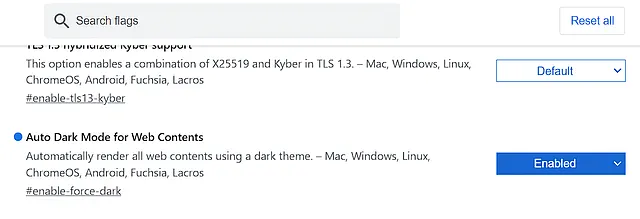
После перезапуска ваш веб-браузер автоматически (и разумно) будет отображать все веб-сайты так, как будто у них есть специальный встроенный тёмный режим.
Конечно, это метод «грубой силы», но он работает на удивление хорошо. Вы также можете немного уменьшить его, если это негативно повлияет на просмотр веб-страниц.
Он не идеален, но, тем не менее, может стать огромным благом, если у вас ноутбук с OLED-дисплеем, и поэтому его стоит рассмотреть.
Какие ноутбуки имеют лучшее время автономной работы
Ответ столь же прост, сколь и краток: MacBook от Apple на базе M1, M2 и M3. Они совершенно невероятны, когда дело касается автономности. Раньше нам всегда приходилось выбирать одно, а не другое. Мы либо получали умопомрачительную производительность, скажем, в течение двух-трёх часов, либо, альтернативно, семь или восемь часов без подзарядки, но при этом ноутбук выполнял задачи со скоростью улитки.
Теперь, с появлением стольких огромных технологических достижений, всё изменилось – и даже немного больше. Чипсеты Apple на базе ARM – колоссальный шаг вперёд, но они не единственные, которые обеспечивают великолепное время автономной работы.
APU AMD серии Ryzen 6000 (и, предположительно, их преемники, которые скоро будут выпущены) также феноменальны сами по себе. Они не так хороши, но, конечно, достаточно хороши.
U-серия особенно впечатляет, когда дело касается времени автономной работы. Они предлагают как отличную производительность, так и надёжность, которую редко можно увидеть в мире x86.
Процессоры Intel серий U и P, несмотря на свою гибридную природу, по-прежнему недостаточно эффективны, чтобы конкурировать на равных с Apple и AMD. Это, очевидно, зависит от модели, но ощущение остаётся.
В любом случае, если вам нужно максимально возможное время автономной работы, вам следует приобрести MacBook на базе ARM или, альтернативно, ноутбук с одним из новейших и лучших процессоров AMD (в частности, 6000 и 7000 Ryzen).
Заключение
Продлить время автономной работы ноутбука не так сложно, как может показаться. Установка наиболее эффективных и ограниченных по мощности профилей в большинстве случаев (и в определенной степени) поможет.
Если вы серьёзно относитесь к этому, вы можете использовать все перечисленные выше методы и получить ещё лучшие результаты, но в этот момент вы можете столкнуться с ухудшением пользовательского опыта и «ощутимым» падением производительности.
Большинство ноутбуков на базе Windows – тех, которые оснащены энергоемкими процессорами и видеокартами – по-прежнему не настолько эффективны, отсюда и посредственное время автономной работы. Опять же, это вполне достойный компромисс: отличная производительность за (относительно) короткий период времени.
С другой стороны, ультрабуки с Windows за последние годы стали намного эффективнее, и теперь их можно смело рекомендовать. Они всё ещё не так автономны, как MacBook от Apple, но, тем не менее, весьма впечатляют – по крайней мере, те, у которых глубоко внутри корпуса установлен новый процессор APU AMD.
Процессоры Intel, с другой стороны, пошли противоположным путём: они наименее эффективны из всей группы, а это означает, что, если вы часто путешествуете и вам нужно, чтобы батарея вашего ноутбука работала как можно дольше, «синей команды» определенно стоит избегать. Честно говоря, есть несколько драгоценных камней в их стане, но их настолько мало, что они являются скорее исключением.
Часто задаваемые вопросы
Давайте рассмотрим несколько потенциальных вопросов, которые могут у вас возникнуть по этой конкретной теме:
Как продлить время автомной работы батареи моего ноутбука?
Вы можете сделать множество вещей: уменьшить яркость, закрыть все ненужные фоновые процессы и приложения, активировать «Экономию заряда батареи», переключить ноутбук на план электропитания «Лучшая энергоэффективность», отключить Wi-Fi и Bluetooth вместе с подсветкой клавиатуры и тд, и тп.
Некоторые из этих практик более эффективны, чем другие, но в сочетании они могут легко обеспечить вам ещё несколько часов автономной работы.
Какие ноутбуки имеют лучшее время автономной работы?
MacBook от Apple на базе ARM лидирует в плане времени автономной работы. Они настолько хороши, что это просто ошеломляет. Если вам нужен ноутбук с Windows, попробуйте приобрести модель с одним из новейших и лучших чипсетов AMD серий Ryzen 6000 и 7000 – особенно SKU серии U, поскольку они наиболее эффективны по своей конструкции.
Ноутбуков на базе процессоров Intel следует избегать, если вам нужно великолепное время автономной работы. Они отлично справляются с большинством рабочих нагрузок, но ни в коем случае не так эффективны, как Intel хочет, чтобы вы поверили.
Как долго должна работать батарея ноутбука?
Это зависит от модели, её технических характеристик и целей, для которых вы используете ноутбук.
Если вы играете в игры, вы не получите длительного времени автономной работы – то же самое касается ресурсоемких рабочих нагрузок, таких как редактирование видео, 3D-моделирование, рендеринг и тому подобное.
Для общей продуктивной работы, такой как просмотр веб-страниц, просмотр видео, набор электронных писем и т.д., вам потребуется от шести до девяти часов в зависимости от модели.
Некоторые новые ноутбуки с более эффективными компонентами могут легко проработать десять, одиннадцать, а в некоторых случаях даже двенадцать часов, но с включенным большинством режимов и мер экономии заряда батареи.
MacBook от Apple находятся в отдельной лиге по времени автономной работы – они легко могут прослужить вам целый день. Лучшие из них могут относительно легко достичь пятнадцатичасовой отметки (если не больше, в зависимости от модели).



